怎么对excel表格进行编辑加密
1、当我们已经完成了整个excel表格的编辑,这里黄色区域为输入密码可供用户编辑,绿色区域为不需要密码可直接编辑,未标颜色区域为不可编辑区域。

2、第二步,选择审阅---允许用户编辑区域
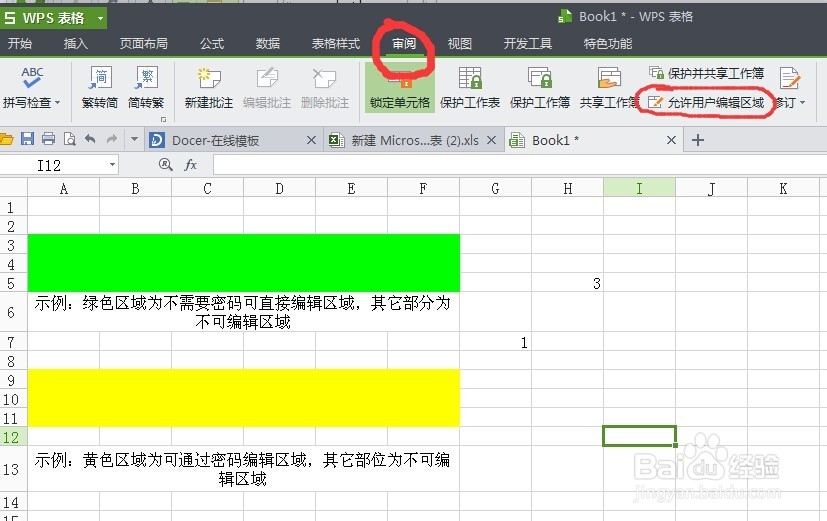
3、第三步,新建
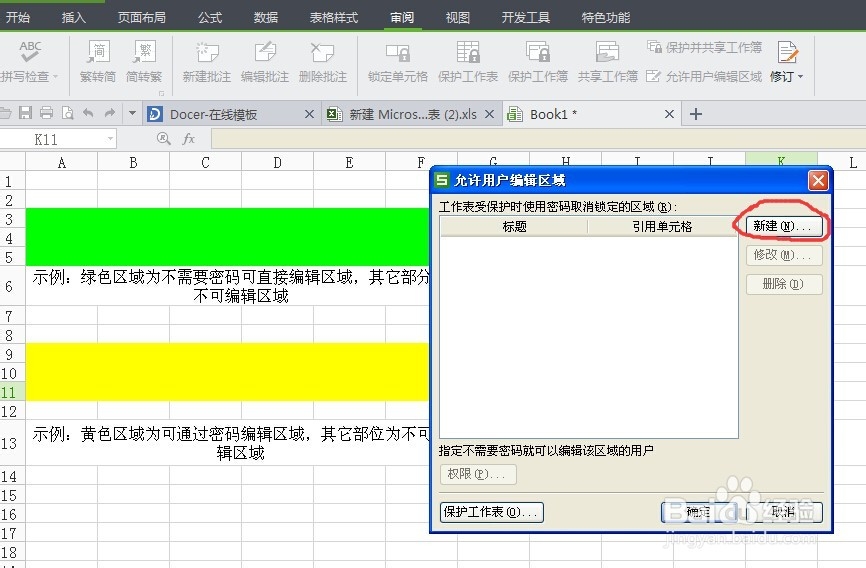
4、第四步,选择新建区域
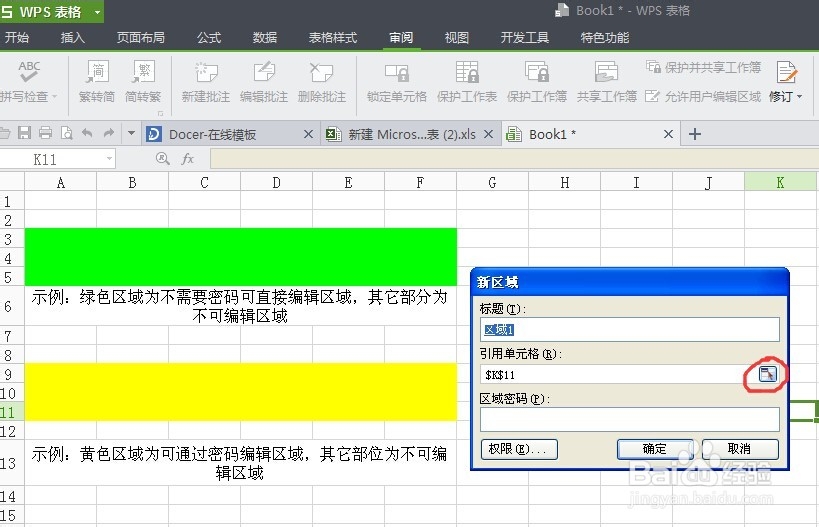
5、第五步,返回到新建页面
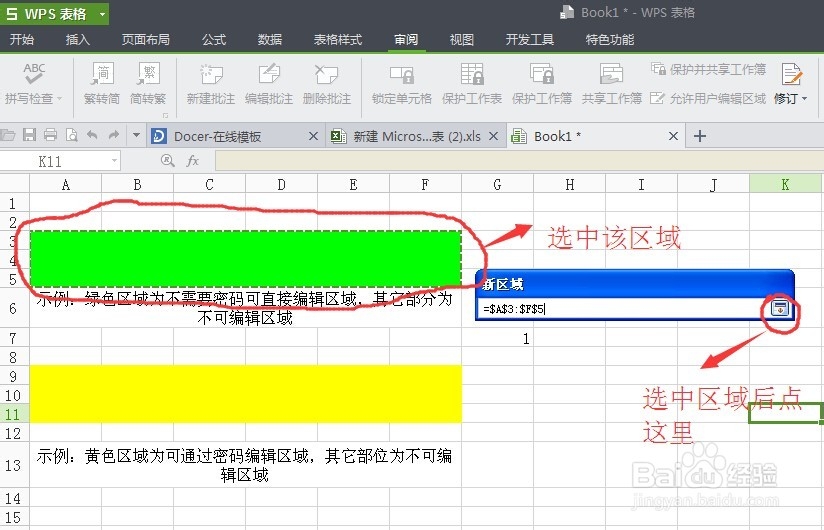
6、第六步,这步设置为不需要密码可直接编辑区域
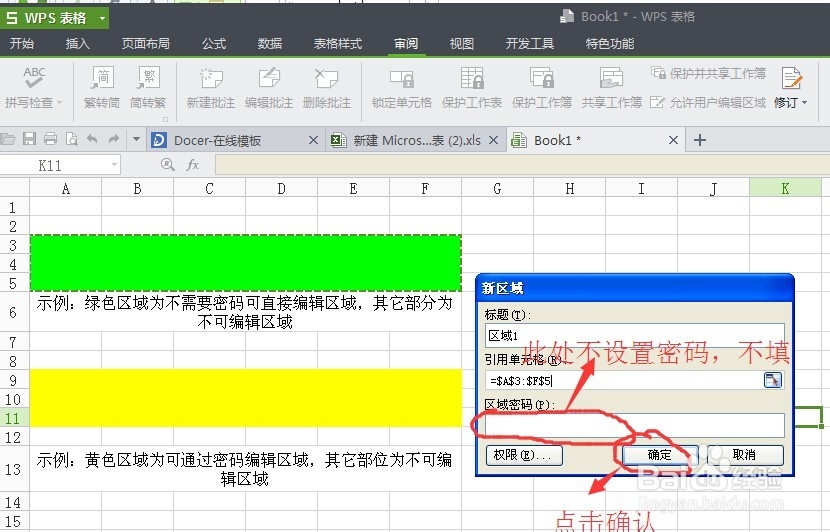
7、第七步,再次新建一个需要密码编辑的区域

8、第八步,选择区域
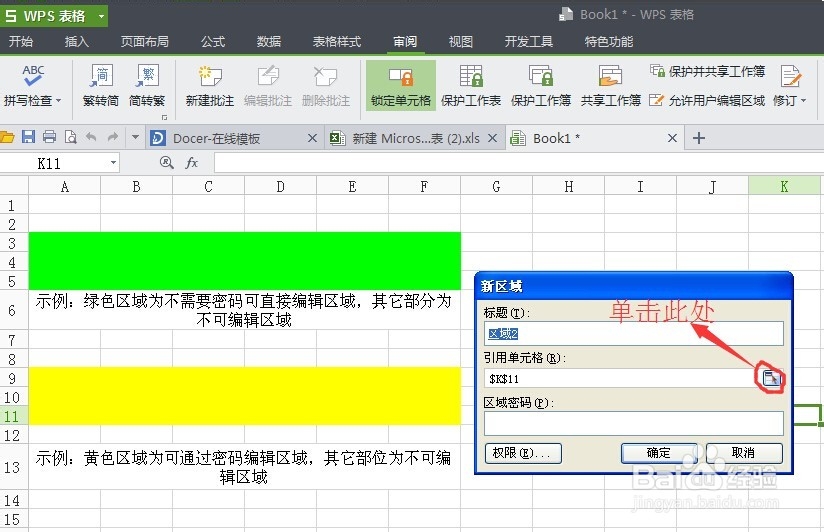
9、第九步,选择区域并返回
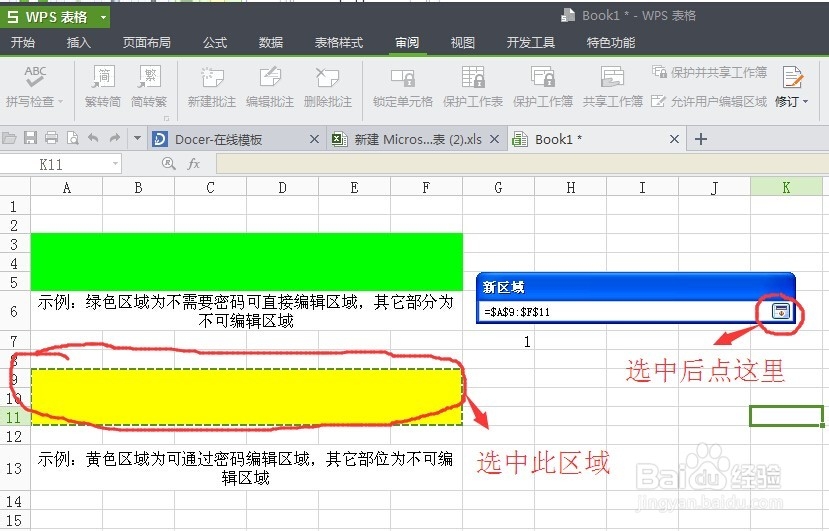
10、第十步,输入设置的编辑密码
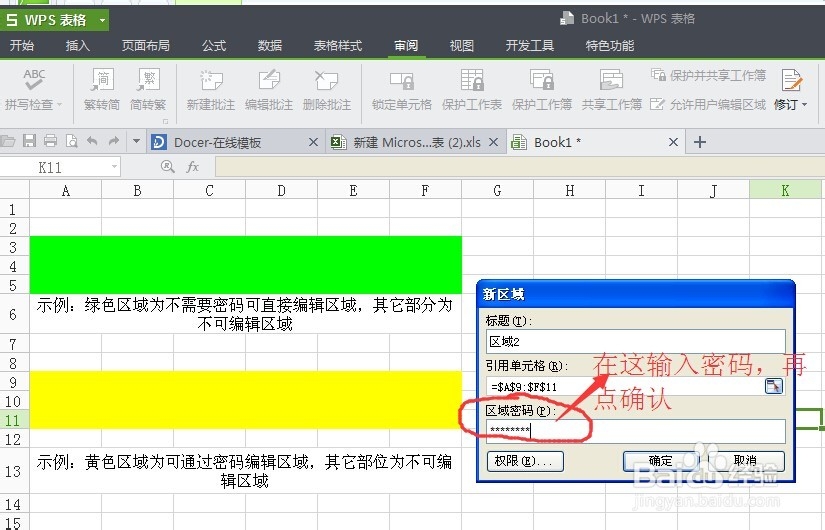
11、第十一步,再次输入编辑密码
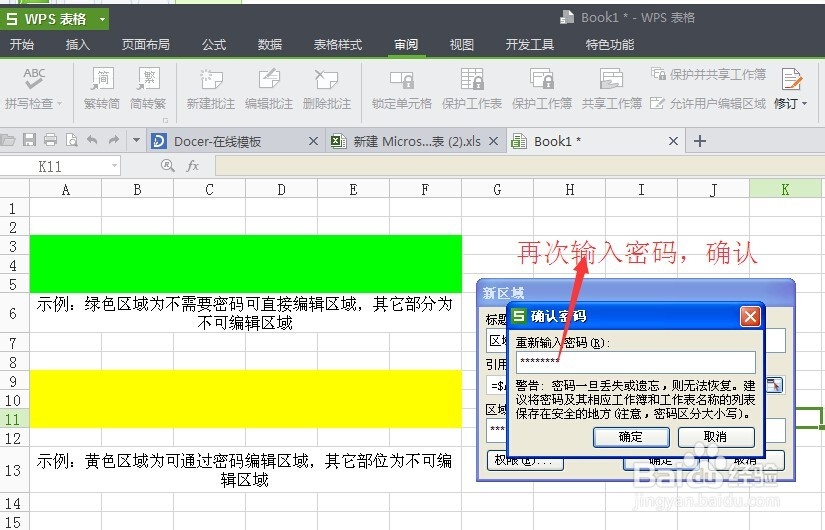
12、第十二步,确认,并设置成功
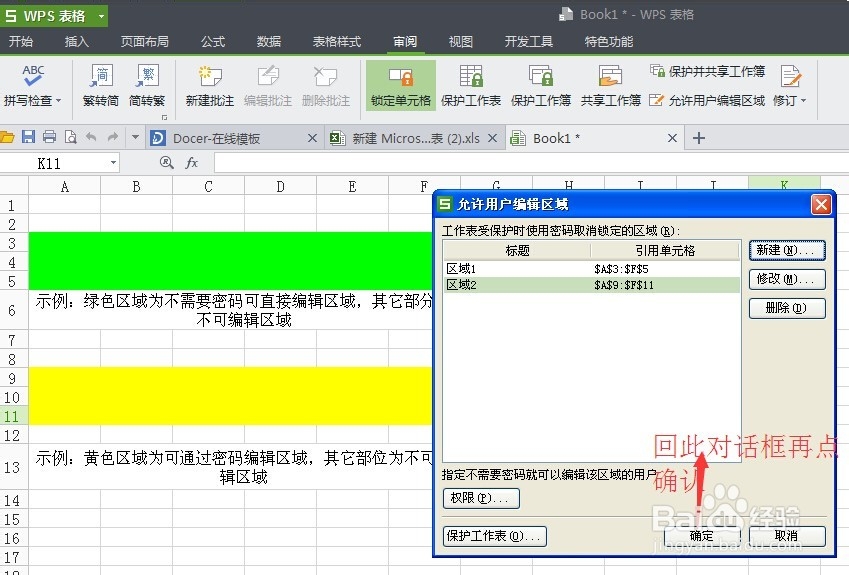
13、第十三步,选择审阅---保护工作薄,将出来如下对话框,按图示进行设置

14、第十四步,再次输入保护密码,并确认
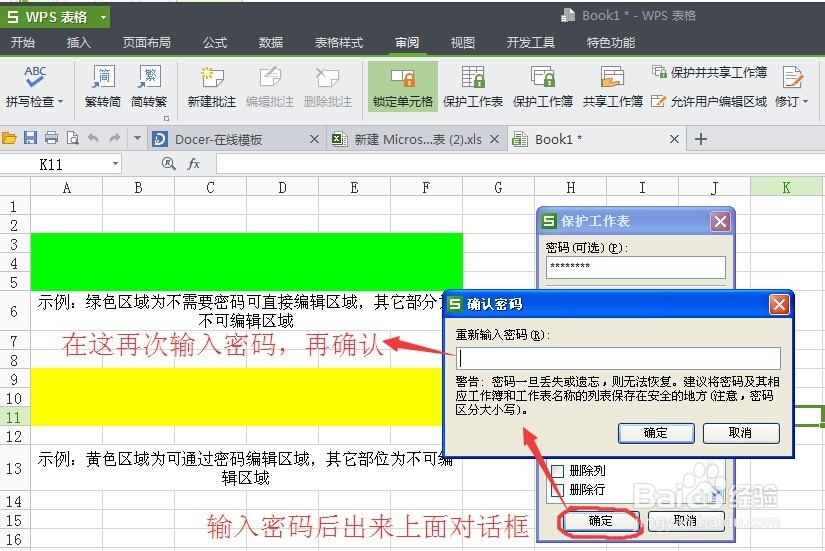
15、验证我们的设置是否成功,空白区域不可编辑

16、绿色区域可以随便编辑
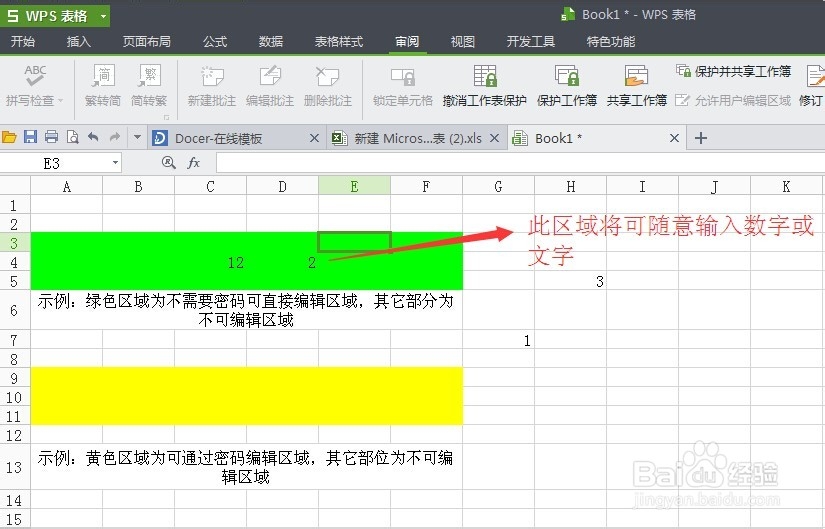
17、黄色区域需要输入密码才能编辑。

声明:本网站引用、摘录或转载内容仅供网站访问者交流或参考,不代表本站立场,如存在版权或非法内容,请联系站长删除,联系邮箱:site.kefu@qq.com。
阅读量:60
阅读量:129
阅读量:77
阅读量:59
阅读量:165